台式电脑小键盘上的数字锁定Num Lock指示灯亮,但数字输出功能失效。 左键点击桌面右下角的通知图标,在桌面右侧打开的通知窗口,左键点击:所有设置; 打开的设置窗口,可以看到
台式电脑小键盘上的数字锁定Num Lock指示灯亮,但数字输出功能失效。

左键点击桌面右下角的通知图标,在桌面右侧打开的通知窗口,左键点击:所有设置;
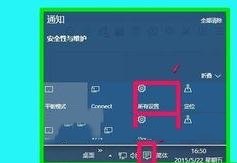
打开的设置窗口,可以看到有:系统、设备、网络和Internet、个性化、帐户、时间和语言、轻松使用、隐私、更新和安全这9项设置,左键点击:轻松使用;
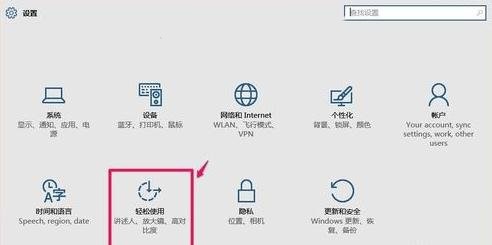
在轻松使用设置窗口,我们左键点击左侧的鼠标;
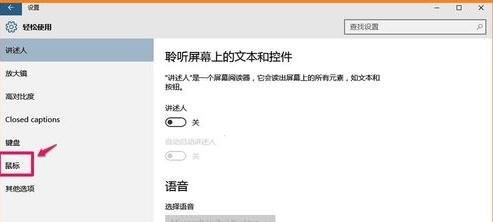
在鼠标对应的右侧窗口,我们可以看到:使用数字小键盘在屏幕上移动鼠标的开关处于“开”的位置,且系统桌面右下角的任务栏中也显示了鼠标键的图标;此时,小键盘上的8、4、6、2键成了鼠标在屏幕上移动的方向键,所以小键盘上的数字输出就失去了功效。
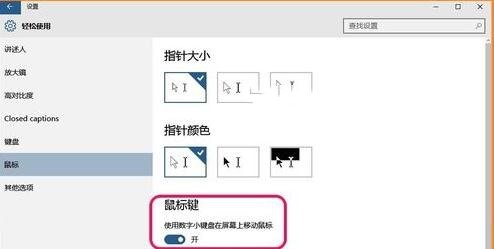

我们左键点击:鼠标键 - 使用数字小键盘在屏幕上移动鼠标的开关处的小白圆点;
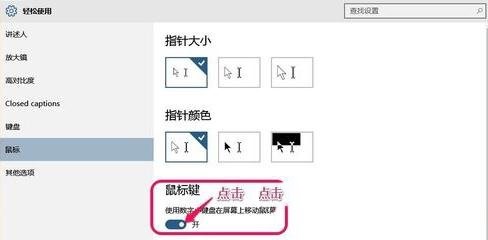
使用数字小键盘在屏幕上移动鼠标的开关处于“关”的位置;
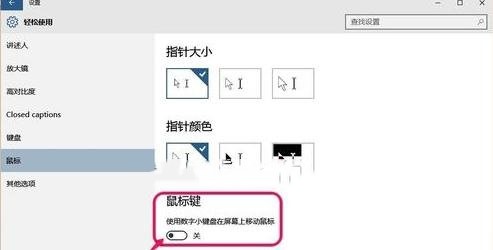
退出轻松使用设置窗口,打开记事本,输入小键盘上的数字,这时,小键盘上数字输出功能恢复了。
【来源:美国站群服务器 请说明出处】